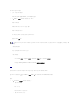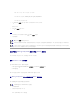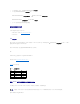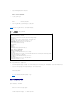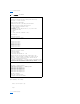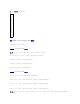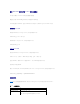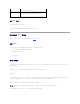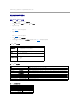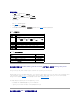Users Guide
配置 Telnet 端口号
键入以下命令更改 DRAC 5 上的 Telnet 端口号。
racadm config -g cfgRacTuning -o cfgRacTuneTelnetPort <
新端口号
>
使用串行或 Telnet 控制台
可以使用 RACADM 或从串行 /telnet/ssh 控制台命令提示符远程运行表 4-19 中的串行命令。
登录 DRAC 5
配置完 management station 终端仿真软件和管理型节点 BIOS 后,执行下列步骤登录到 DRAC 5:
1. 使用 Management Station 终端仿真软件连接到 DRAC 5。
2. 输入 DRAC 5 用户名并按 <Enter>。
您已登录 DRAC 5。
启动文本控制台
通过 management station 终端软件以 Telnet 或 SSH 登录 DRAC 5 后,可以使用 telnet/SSH 命令 connect com2 重定向 managed system 文本控制台。一次只支持一个
connect com2 客户端。
要连接到 managed system 文本控制台,请打开 DRAC 5 命令提示符(通过 telnet 或 SSH 会话显示)并键入:
connect com2
从串行会话,可以通过按 <Esc><Shift><Q> 连接 managed system 的串行控制台,该命令将 managed system 的串行端口直接连接到服务器的 COM2 端口并且不经过 DRAC
5。要将 DRAC 5 重新连接到串行端口,请按 <Esc><Shift><9>。管理型节点 COM2 端口和 DRAC 5 串行端口的波特率必须相同。
connect -h com2 命令显示等待键盘输入或来自串行端口的新字符前串行历史记录缓冲区的内容。
历史记录缓冲区的默认(以及最大)大小为 8192 个字符。可以使用以下命令将此数设置为更小的值:
racadm getconfig -g cfgSerial
远程显示特定组的当前设置。
racadm -u <
用户
> -p <
密码
> -r <DRAC 5 IP
地址
> getconfig -g cfgSerial
例如,要远程显示 cfgSerial 组的所有设置的列表,输入以下内容:
racadm -u root -p calvin -r 192.168.0.1 getconfig -g cfgSerial
注: 使用 -h 选项时,客户端和服务器终端仿真类型(ANSI 或 VT100)必须相同;否则,输出可能混乱。此外,将客户端终端行设置为 25。